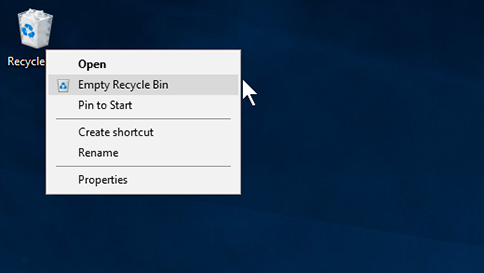
Nel sistema operativo Windows puoi creare o eliminare file e questo può essere fatto abbastanza facilmente. La maggior parte di questi file eliminati non viene completamente rimossa immediatamente, ma viene spostata nel Cestino dove l’utente può ripristinarli o rimuoverli permanentemente. Tuttavia, alcuni utenti non possono svuotare il Cestino di Windows 10.
Questo problema può essere causato da diversi motivi, come OneDrive che interferisce con l’applicazione Cestino, discrepanze causate da app attive, problemi tecnici nel sistema operativo o problemi all’interno di Esplora risorse. Fortunatamente, la maggior parte di queste cause può essere risolta senza problemi.
Se sei uno di quegli utenti che si trovano ad affrontare la stessa cosa, non farti prendere dal panico, abbiamo elencato tutte le possibili correzioni e soluzioni nell’articolo seguente.
Risolvi il problema del cestino
Il motivo principale per cui questo problema si verifica in primo luogo non può essere specificato, quindi per questo motivo è necessario seguire ciascuna correzione una per una per verificare quale funziona meglio.
Correzione 1: eseguire l’avvio pulito
Bug e glitch sono comuni con qualsiasi sistema operativo e Windows non fa eccezione, questo potrebbe essere uno dei motivi più probabili per cui il problema può essere affrontato. Per eliminarli tutto ciò che devi fare è eseguire un avvio pulito e questi sono i passaggi su come farlo:
- Aprire il prompt RUN premendo contemporaneamente il tasto Win + R.
- Digitare msconfig e premere OK.
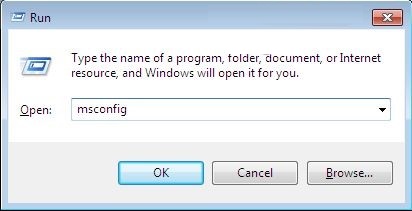
- Passare alla scheda Generale e deselezionare la casella accanto all’opzione Carica elementi di avvio in Avvio selettivo.
- Ora vai alla sezione Servizi e seleziona Nascondi tutti i servizi Microsoft casella.
- Fare clic sul pulsante Disabilita tutto e chiudere la finestra.
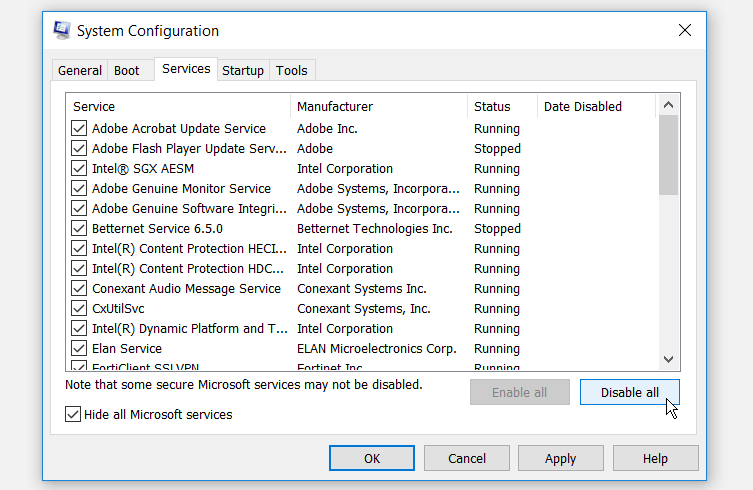
- Ora riavvia il computer normalmente e controlla se il problema persiste.
Correzione 2: chiudere le applicazioni non necessarie
Alcuni file potrebbero essere associati all’applicazione in esecuzione in background o stanno semplicemente creando discrepanze con conseguenti problemi come questo. Per risolvere questo problema dovrai chiudere tutte le applicazioni in background non necessarie seguendo queste istruzioni:
- Avvia Task Manager premendo contemporaneamente Ctrl + Maiusc + Esc.
- Vai alla scheda Processi e trova tutte le app inutilizzate o non necessarie.
- Fare clic con il pulsante destro del mouse su di essi e selezionare l’opzione Termina attività una per una per tutte.
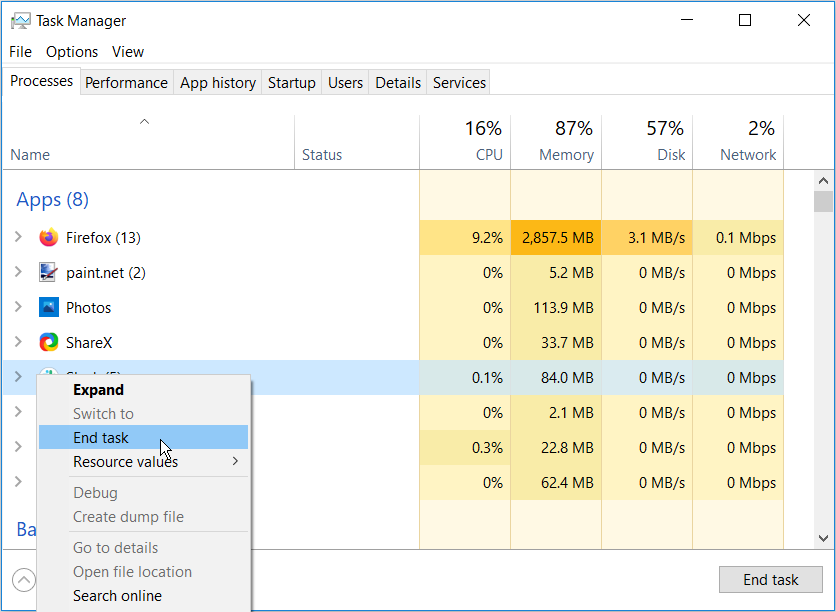
- Dopo averli chiusi tutti, prova a svuotare il cestino e verifica il problema.
Correzione 3: forzare la chiusura di OneDrive
Molti utenti online hanno affermato che il problema è stato attivato a causa di OneDrive e una volta che hanno forzato la chiusura dell’app, il problema è stato risolto. Puoi anche fare lo stesso tramite Task Manager o tramite il prompt dei comandi ed è così che lo fai:
- Aprire la finestra di dialogo ESEGUI.
- Digita cmd e premi Ctrl + Maiusc + Invio.
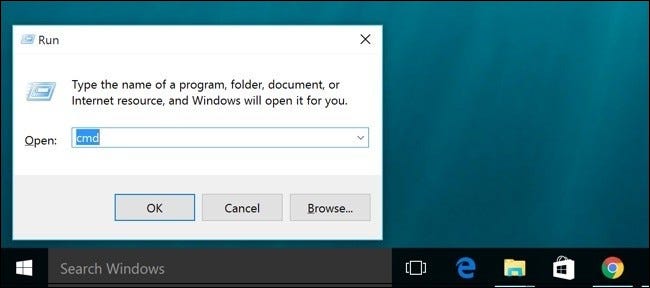
- Se richiesto dall’UAC, fare clic su SÌ.
- Digitare il seguente comando.
- Taskkill /f /im onedrive.exe e premere Invio.
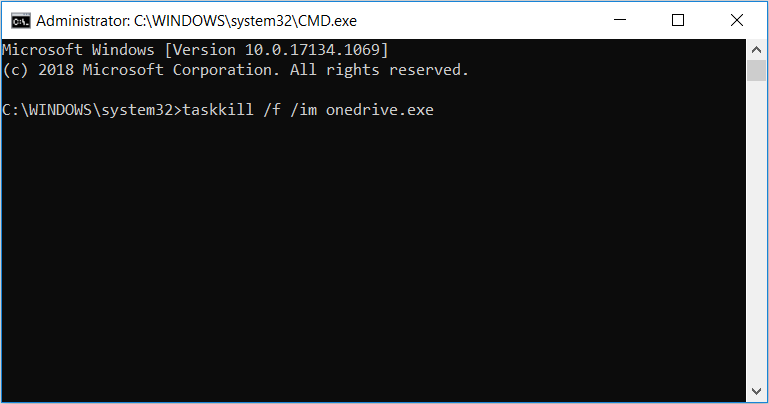
- Ora controlla se Impossibile svuotare il cestino di Windows 10 è stato risolto.
Correzione 4: reimpostare il Cestino
A volte, a causa di ragioni sconosciute, i file di sistema possono essere danneggiati, incluso il Cestino ed è una delle spiegazioni più ragionevoli su cosa si è verificato il problema. Puoi risolvere il problema reimpostando il Cestino e questi sono i passaggi su come farlo:
- Fare clic sul menu Start e andare alla barra di ricerca,
- Digita cmd e scegli Prompt dei comandi dall’elenco delle migliori corrispondenze.
- Selezionare l’opzione Esegui come amministratore.
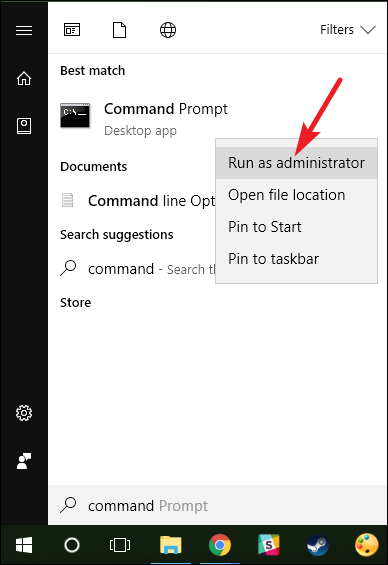
- Digitare questo comando seguito da Invio.
- Rd /s /q C:\$Recycle.bin
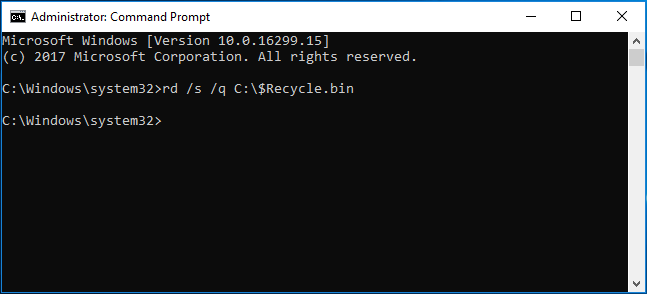
- Attendere l’esecuzione del comando.
- Ora riavvia il PC e controlla se il problema è stato risolto.
Correzione 5: utilizzare l’app Impostazioni per pulire gli elementi del cestino
Se non riesci a risolvere il problema, puoi eliminare l’elemento Cestino tramite le applicazioni Impostazioni di Windows e queste sono le istruzioni richieste:
- Apri l’app Impostazioni tramite il menu Start.
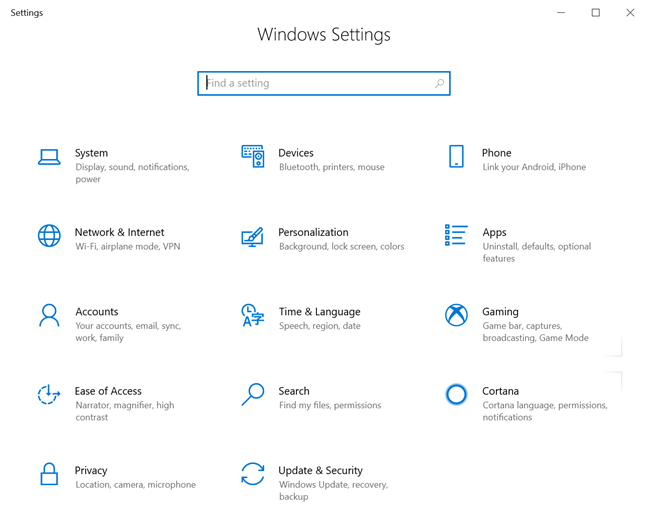
- Scegli Sistema dalla finestra seguente.
- Passare all’opzione Archiviazione e quindi andare su File temporanei.
- Assicurati di selezionare la casella accanto all’opzione Cestino.
- Ora, fai clic sul pulsante Rimuovi file.
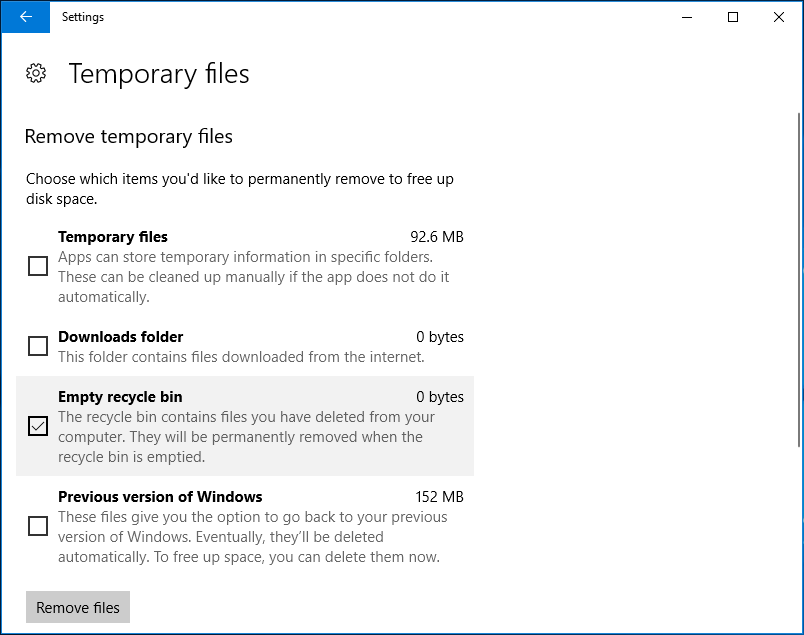
Conclusione
Il Cestino è una parte importante del sistema operativo Windows e non essere in grado di usarlo potrebbe causare problemi più inutili, quindi se stai affrontando il problema Impossibile svuotare il Cestino di Windows 10, segui le correzioni elencate e i loro passaggi per risolvere il problema con facilità.